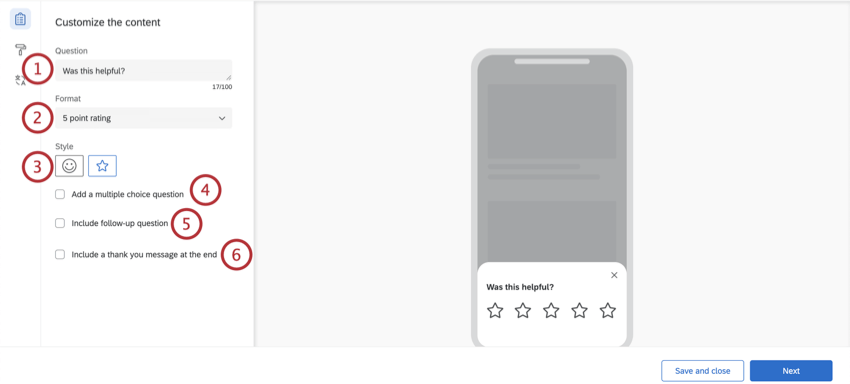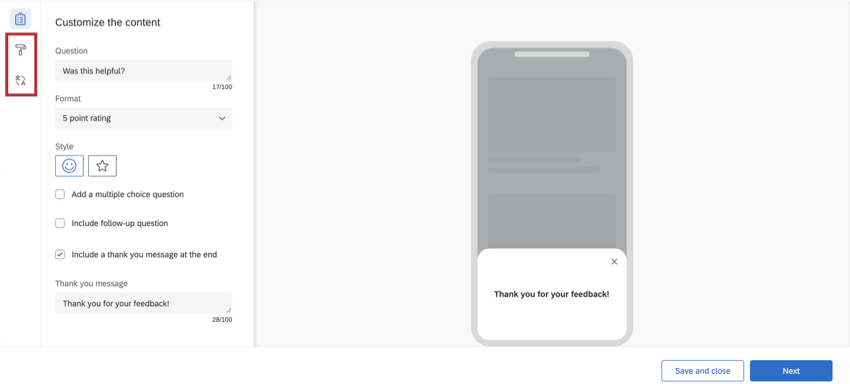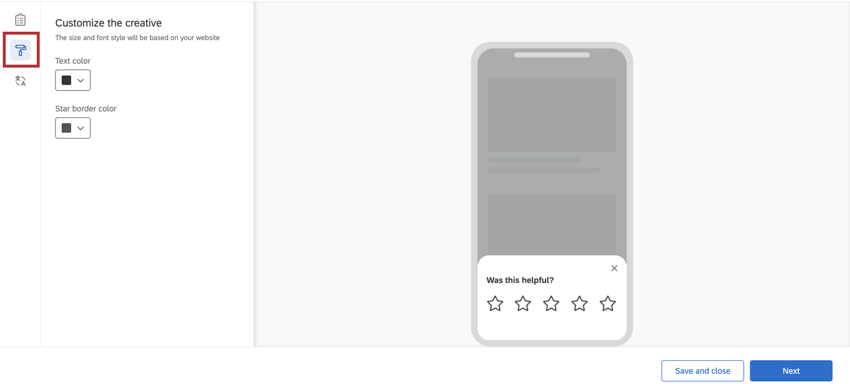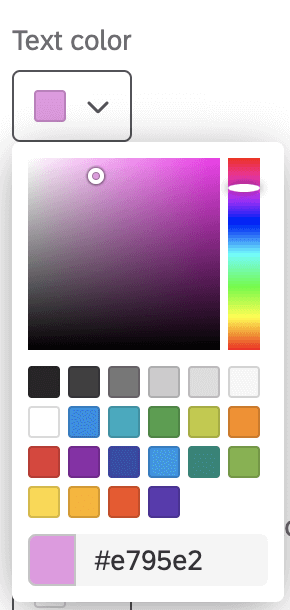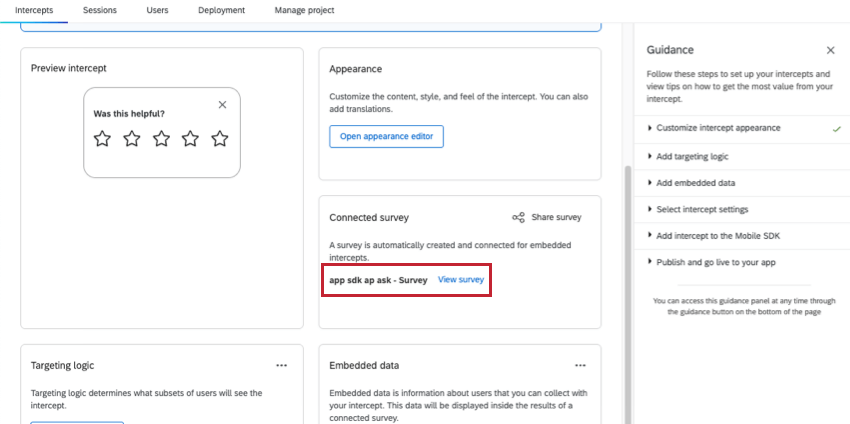Retour d’information sur l’application intégrée
À propos de Embedded App Feedback
L’avis sur site web/l‘application (Embedded app feedback) est un créatif et un intercept disponible pour les projets Website / App Insights. Le retour d’information intégré à l’application est un moyen d’intégrer une écoute naturelle et conversationnelle dans l’expérience de l’application. La configuration guidée pour le feedback d’app intégré vous permet de créer un intercept dès la sortie de la boîte, ce qui vous permet de commencer à collecter des feedbacks au sein de votre app en toute simplicité.
Création d’un retour d’information sur l’application intégrée
- Créer un intercept guidé.
- Régler la plate-forme sur App.
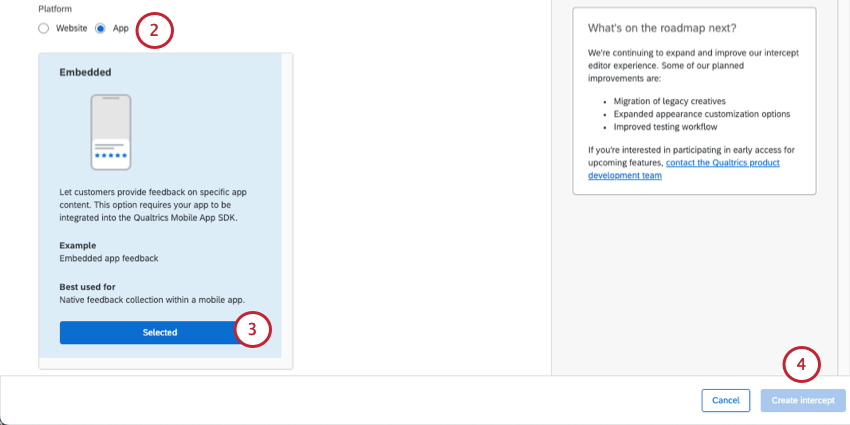
- Sélectionnez Embedded.
- Cliquez sur Create Intercept.
- Dans la page Configuration, sélectionnez Apparence.
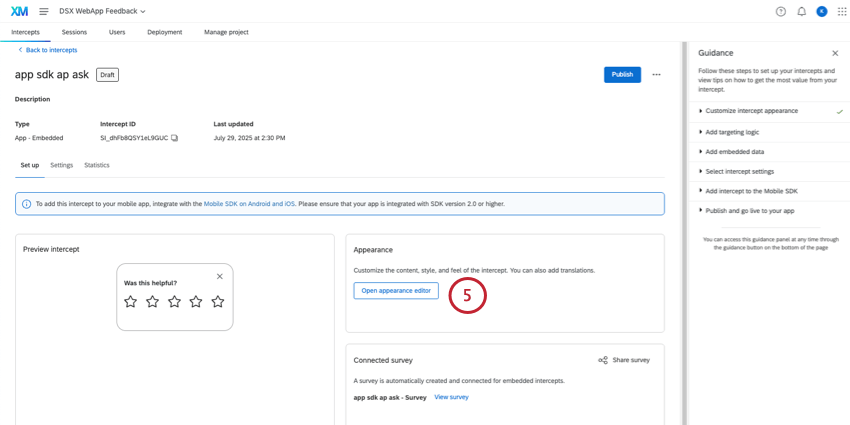
- Terminez les étapes décrites ci-dessous sur cette page d’assistance :
- Ajouter les traductions, si nécessaire.
Astuce : Lorsque vous utilisez l’intégration Mobile App SDK (Software Developer’s Kit), pour que votre application définisse la bonne langue dans l’intercept de feedback de l’application intégrée, les traductions vont d’abord chercher les propriétés personnalisées, puis la langue de l’application, et enfin afficher la valeur par défaut.
- Une enquête sera automatiquement générée pour cet intercept. Pour en savoir plus, consultez les Enquêtes embarquées ci-dessous.
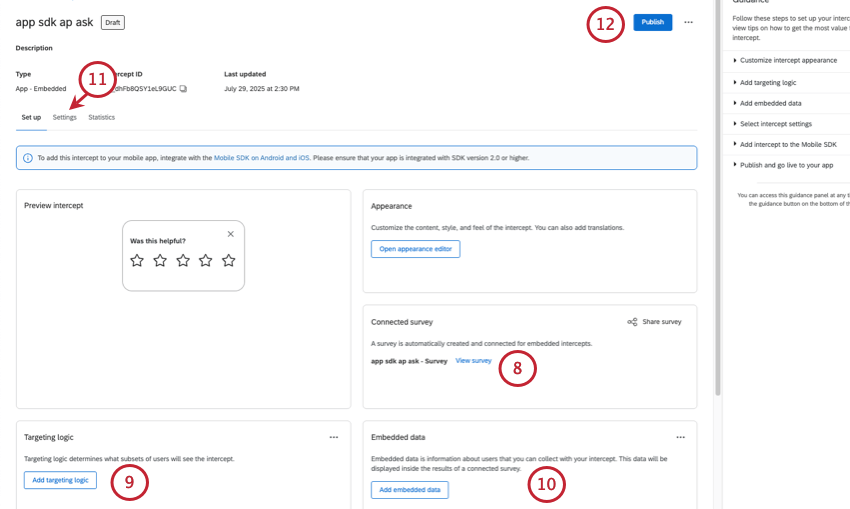
- Ajouter une logique de cible.
Astuce : Pour le feedback intégré, nous ne recommandons pas d’utiliser la logique de ciblage pour limiter ce que les utilisateurs voient dans le feedback intégré, puisque l’intercept est intégré dans la page et que cela pourrait causer de la confusion s’il est vide. Voir Ensemble logique des interceptions mobiles pour obtenir de l’aide supplémentaire sur la mise en place de votre ensemble logique de cible.
- Ajouter des données intégrées.
Attention : Cette étape est cruciale si vous souhaitez pouvoir filtrer ou sauter de page vos données en fonction des pages ou sections spécifiques du contenu évalué.Astuce : Pour plus d’informations sur la configuration des données intégrées, reportez-vous à la rubrique Configuration des interceptions mobiles.
- Ajustez les paramètres d’intercept, tels que :
- Échantillonnage
- Prévention de la répétition d’affichage
- Répertoire xm connexion
Astuce : Étant donné que l’avis est intégré directement dans l’application et qu’il n’empêche pas les visiteurs de naviguer ou d’utiliser un site web, il n’y a aucune raison de limiter la fréquence d’affichage de cet intercepteur ; en fait, le fait de le limiter peut être plus déroutant qu’autre chose. Nous conseillons de ne jamais cacher les commentaires intégrés, d’échantillonner 100 % des visiteurs et de ne pas empêcher l’affichage répété.
- Publiez vos modifications.
- Pour déployer les modifications apportées à votre application, assurez-vous que vous avez mis en œuvre le SDK pour applications mobiles.
Personnalisation du contenu
La première section de votre intercept de feedback d’application intégrée vous permettra de personnaliser le contenu de l’intercept avec des questions, des messages de remerciement et des modifications facultatives des boutons qui apparaissent.
- Question : La question qui sera affichée aux visiteurs du site web.
Exemple : Vous pouvez inclure une question telle que “Cela vous a-t-il été utile ?” ou “Veuillez évaluer dans quelle mesure ce contenu vous a été utile”
- Format : Soit une réponse de type Oui/Non, soit un taux de 5 points.
- Style : Choisissez l’aspect de vos boutons pour le retour d’information.
- Réponse Oui/Non : Vous aurez la possibilité de sélectionner les icônes “pouce en l’air” ou “pouce en bas” ou “oui/non”.
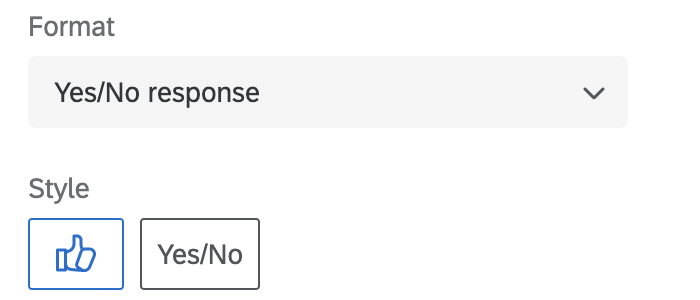
- évaluation sur 5 points : Vous aurez la possibilité de choisir des emojis ou des étoiles.
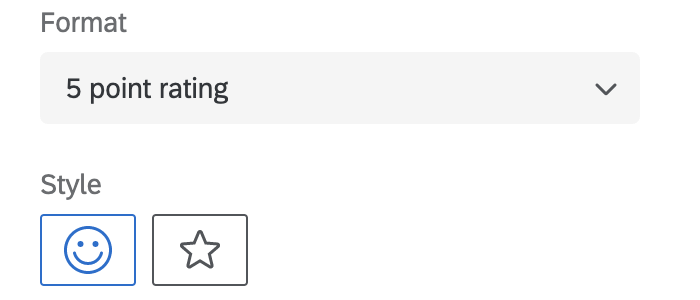 Astuce : Si vous avez choisi “Oui/Non”, vous pouvez modifier les mots utilisés dans la question de votre intercept en saisissant votre propre texte dans le texte de l’option de réponse positive ou dans le texte de l’option de réponse négative. Par défaut, ce texte sera “Oui” et “Non”
Astuce : Si vous avez choisi “Oui/Non”, vous pouvez modifier les mots utilisés dans la question de votre intercept en saisissant votre propre texte dans le texte de l’option de réponse positive ou dans le texte de l’option de réponse négative. Par défaut, ce texte sera “Oui” et “Non”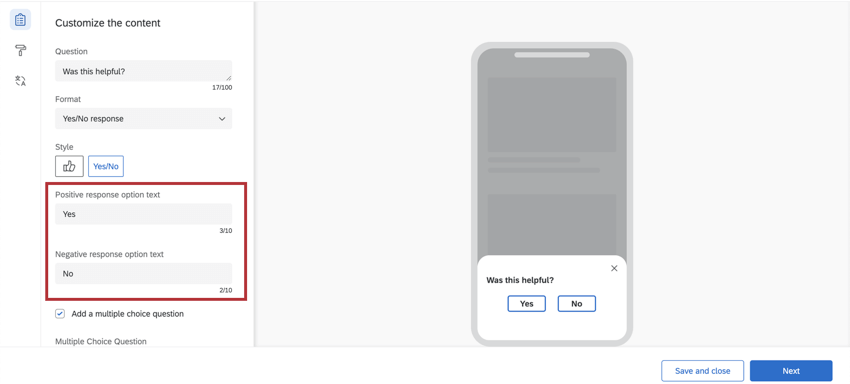 Astuce : vous ne pouvez pas inverser l’ordre d’apparition des emojis. Par exemple, il n’est pas possible de passer d’une situation de plus en plus positive à une situation de plus en plus négative.
Astuce : vous ne pouvez pas inverser l’ordre d’apparition des emojis. Par exemple, il n’est pas possible de passer d’une situation de plus en plus positive à une situation de plus en plus négative.
- Réponse Oui/Non : Vous aurez la possibilité de sélectionner les icônes “pouce en l’air” ou “pouce en bas” ou “oui/non”.
- Ajouter une question à choix multiple : Vous pouvez choisir de poser une question de suivi à choix multiple après la question initiale Oui/Non ou l’évaluation sur 5 points. Lorsque cette option est cochée, les informations suivantes apparaissent :
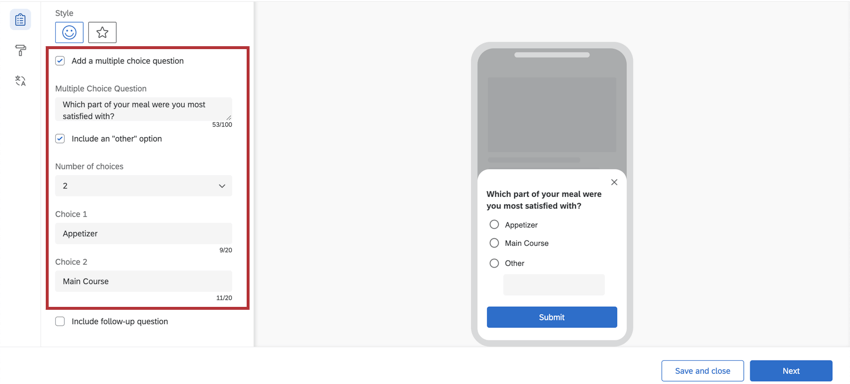
- Question à choix multiple : Saisissez le texte de la question.
- Inclure une option “autre” : Lorsqu’elle est cochée, cette option offre un choix qui permet aux répondants de saisir leur propre réponse.
- Nombre de choix : Modifier le nombre de choix de réponses disponibles.
- Choix : Saisissez le texte du choix de la réponse.
Exemple : Par exemple, l’intercept ci-dessus demande aux clients : “Quelle partie de votre repas vous a le plus satisfait ?” et offre la possibilité de sélectionner “Entrée”, “Plat principal” ou “Autre” Si l’option “Autre” est choisie, le visiteur de l’application peut saisir une autre option, telle que “Dessert”
- Inclure une question de suivi : Lorsque cette option est sélectionnée, vous pouvez spécifier les critères nécessaires à l’affichage de cette question et poser une question supplémentaire.
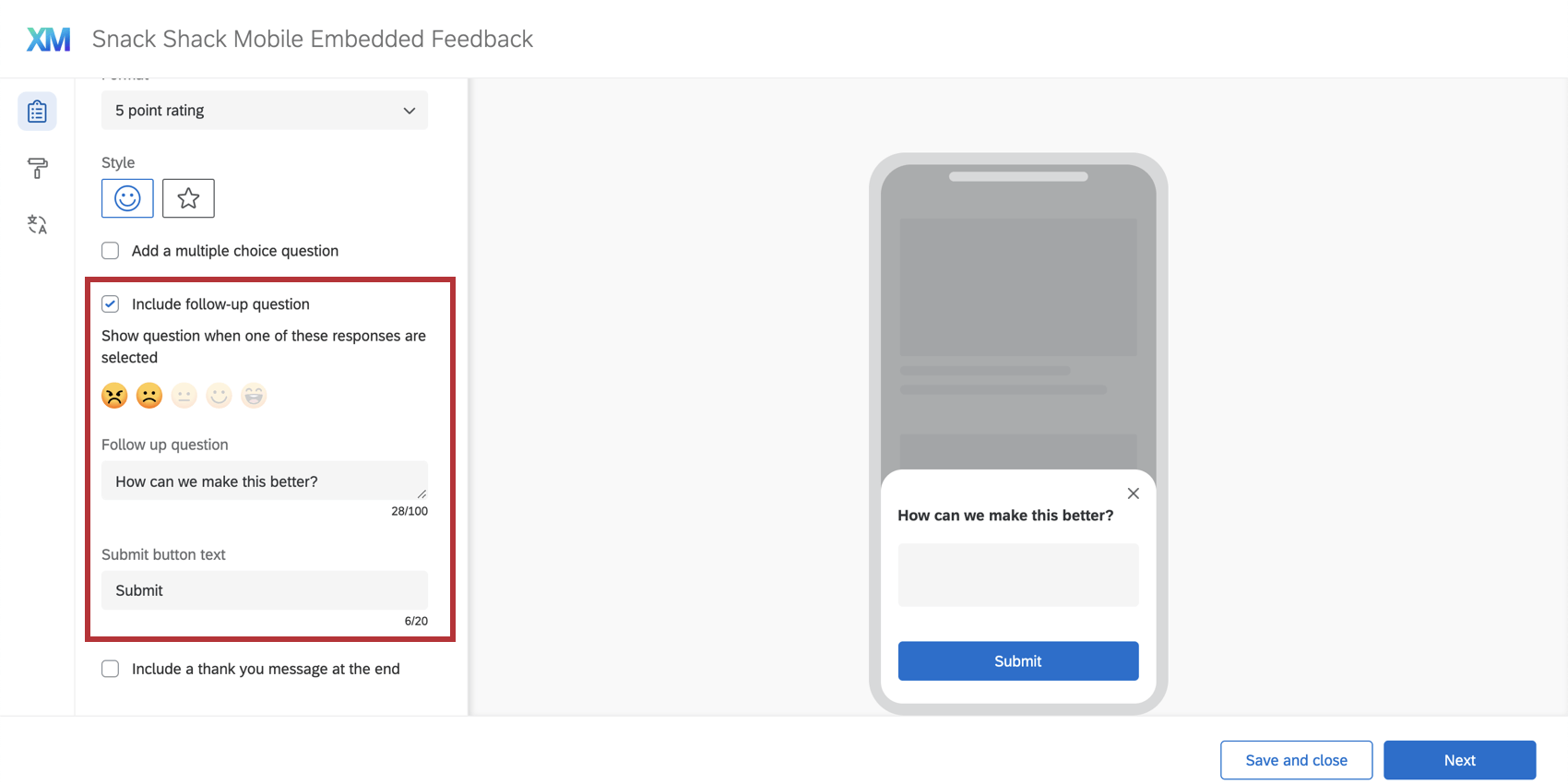
- Afficher la question lorsque l’une de ces réponses est sélectionnée : Déterminer quand cette question s’affichera en fonction de la réponse des personnes interrogées à la première question.
Astuce : Vous pouvez sélectionner toutes les réponses ou certaines d’entre elles, mais nous vous recommandons de cibler les réponses négatives.
- Question de suivi : Saisissez le texte de votre question de suivi.
- Texte du bouton de soumission : Ici, vous avez la possibilité de spécifier le texte de votre propre bouton de soumission. Le texte du bouton indique par défaut “Soumettre”.
Exemple : Vous pourriez vouloir que ce bouton dise “Envoyer” au lieu de “Soumettre” Vous aurez la possibilité de modifier le texte dans la zone de texte du bouton Soumettre !
- Afficher la question lorsque l’une de ces réponses est sélectionnée : Déterminer quand cette question s’affichera en fonction de la réponse des personnes interrogées à la première question.
- Inclure un message de remerciement à la fin : Si cette option est sélectionnée, un message de remerciement s’affichera à la fin de la réponse. Vous pouvez taper votre message dans le champ prévu à cet effet.
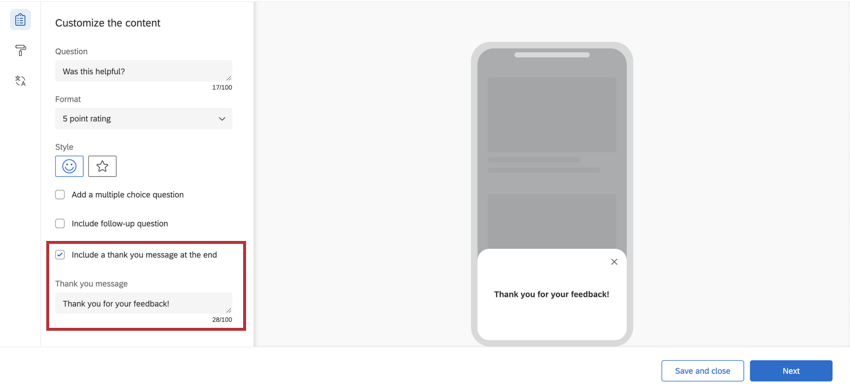 Astuce : Par défaut, le message de remerciement dira : “Merci pour vos commentaires !”
Astuce : Par défaut, le message de remerciement dira : “Merci pour vos commentaires !”
Apparence
La section Apparence vous permet d’ajuster la mise en page, la pondération du texte et les couleurs de l’intercept de feedback de l’application intégrée.
- Remplacé par le SDK : Ce paramètre vous permet de remplacer certains éléments de votre créatif par des détails de configuration provenant du SDK. Pour plus de documentation sur le SDK, voir notre documentation sur l’API. Lorsque ce paramètre est activé, certains autres paramètres d’apparence deviennent en lecture seule.
Attention : Cette option n’est disponible que sur les versions 2.13.0 (iOS) et 2.10.0 (Android) du SDK.
- Couleur du texte : couleur du texte de la question et de la réponse.
- Personnalisation des boutons : Les couleurs que vous pouvez modifier dépendent du format et du style que vous avez choisis précédemment.
- Oui/Non : Changez la couleur du texte du bouton, de la bordure du bouton et du remplissage du bouton.
- Pouce vers le haut/pouce vers le bas : Modifier la couleur du contour (bordure) et du remplissage du bouton.
- Emojis : Si l’option Par défaut est sélectionnée, les emojis seront jaunes. Si l’option Personnaliser est sélectionnée, vous aurez la possibilité de modifier la couleur de la bordure de l’emoji et du remplissage de l’emoji.
- Étoiles : Modifier la couleur du contour de l’étoile (bordure). C’est également la couleur de remplissage des étoiles lorsque le répondant les survole ou les sélectionne.
- Couleur de la question à choix multiple : modifier la couleur de remplissage des boutons radio de la question à choix multiple.
- Texte du bouton de soumission / couleur du bouton : ce paramètre vous permet de modifier le texte et la couleur de remplissage du bouton de soumission. Les options de personnalisation du bouton Soumettre n’apparaîtront que si vous avez inclus une question de suivi dans l’intercept de feedback de votre appli intégrée.
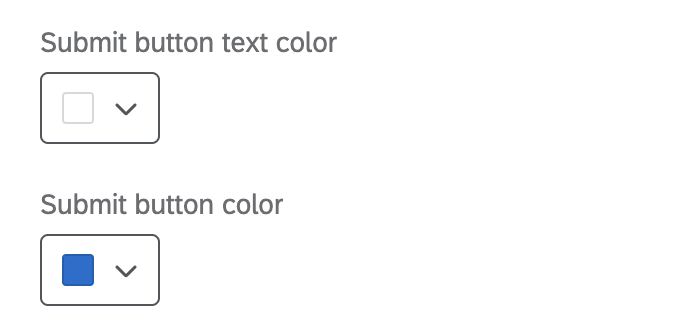
- Utiliser un modèle: Utilisez un thème d’enquête comme modèle pour les paramètres de style du créatif. Cette opération permet d’importer les paramètres de couleurs primaires et secondaires de ce thème d’enquête.
 Astuce: Les paramètres du créatif sont déconnectés du thème utilisé comme modèle. Les paramètres du Créatif ne sont pas mis à jour si le thème du modèle change, et la modification des paramètres du Créatif ne changera pas le thème du modèle.
Astuce: Les paramètres du créatif sont déconnectés du thème utilisé comme modèle. Les paramètres du Créatif ne sont pas mis à jour si le thème du modèle change, et la modification des paramètres du Créatif ne changera pas le thème du modèle.
Enquêtes intégrées
Lorsque vous créez un feedback d’application intégré, une enquête est automatiquement générée pour vous. Pour visualiser cette enquête et ses données, accédez à la rubrique Mise en place, voyez l’enquête connectée et cliquez sur le nom de l’enquête.
Pour des conseils sur le traitement des données de cette enquête, voir Enquêtes intégrées. Pour obtenir des conseils sur la manière d’inviter d’autres personnes à travailler sur ce projet, voir Collaborer à des enquêtes intégrées. Bien que ces liens renvoient à la page d’assistance pour Templated Embedded Feedback, l’intercept guidé équivalent conçu pour les sites Web et non pour les applications, le fonctionnement des enquêtes intégrées est le même.
  ;